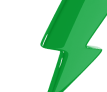Самоучитель 1C
Читайте наши статьи по 1С
Смотрите наши видео инструкции
Почему стоит изучать 1С?
За более чем 20 летнюю историю разработчик программного обеспечения «1С» вырос из создателя узкоспециализированного ПО в корпорацию, известную не только внутри, но и за пределами постсоветского пространства. Адаптированные продукты и разноплановые сервисы позволили 1С стать незаменимой в корпоративной среде. Это создало экосистему, в которой программа стала чем-то очень повседневным и при этом не менее значимой составляющей любого бизнеса.
Если еще в конце 90-х годов – начале 00-х опыт работы в программе относили к числу элитных, привилегированных знаний, то сейчас это, скорее, обязанность любого уважающего себя профессионала.
Кому пригодится самоучитель?
- Тем, кто окончил университет по соответствующей специальности и хочет найти работу;
- Тем, кто ранее не сталкивался с 1С, но хочет переквалифицироваться в специалиста, которому 1С необходима по долгу службы;
- Для тех, у кого был длительный перерыв в работе и ему требуется время, чтобы восстановить ранее полученные навыки;
- Для тех, кто хочет узнать ответ на конкретный вопрос по программе;
- Для тех, кто хочет развивать профессиональные навыки и получать новые знания в рамках ранее выбранной профессии.